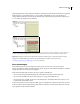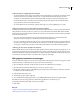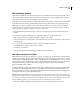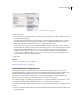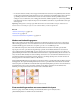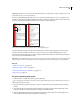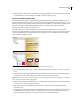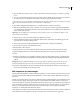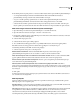Operation Manual
601
INDESIGN CS4 GEBRUIKEN
XML
2 Open het deelvenster Labels (Venster > Labels) en het deelvenster Structuur (Weergave > Structuur > Structuur
tonen).
3 Zorg ervoor dat het deelvenster Labels namen voor labels bevat die identiek zijn aan de namen van de elementen
die u wilt importeren met het XML-bestand. Indien nodig kunt u nieuwe labels maken of laden.
Het importeren van een voorbeeld van de XML-inhoud is de eenvoudigste manier om alle vereiste labels te verkrijgen
en te zorgen dat de documentstructuur overeenkomt met het XML-bestand.
4 Maak indien nodig plaatsaanduidingskaders voor de XML-inhoud (en verbind ze met elkaar).
5 Klik met het gereedschap Tekst op het eerste kader om een invoegpositie te maken. Typ plaatsaanduidingstekst
voor elk element dat u in het kader wilt samenvoegen. Indien gewenst kunt u nu de spatiëring tussen elementen en
andere statische tekst opnemen.
Opmerking: Als u herhaalde gegevens wilt importeren, hoeft u slechts één keer een voorbeeldtekst te maken voor de
elementen die worden herhaald.
6 Maak de tekst op zoals u deze wilt weergeven in het definitieve document.
7 Geef het tekstkader het label van het bovenliggende element waarin de elementen (of herhaalde gegevens) zijn
opgenomen die u in het kader wilt importeren.
8 Plaats de invoegpositie in de plaatsaanduidingstekst en kies Bewerken > Bewerken in artikeleditor.
9 Kies Weergave > Structuur > Labelmarkeringen tonen.
10 Kies Bewerken > Alles selecteren.
11 Selecteer Label toevoegen in het deelvenster Labels en klik op het label dat u aan het kader hebt toegewezen.
De plaatsaanduidingstekst wordt voorzien van het label en het element wordt toegevoegd aan het deelvenster
Structuur.
12 Selecteer de tekst die het eerste onderliggende element vertegenwoordigt en klik vervolgens op het bijbehorende
label in het deelvenster Labels. Herhaal deze bewerking totdat u alle onderliggende plaatsaanduidingstekst hebt
gelabeld.
Belangrijk: Wanneer u plaatsaanduidingstekst een label geeft, mag u de spatiëring of statische tekst die tussen de
elementen behouden moet blijven, niet selecteren. Label alleen de tekst die u wilt vervangen door XML-inhoud.
13 Controleer in het deelvenster Structuur of de hiërarchie die u hebt gemaakt met de labels, overeenkomt met de
structuur van de XML-inhoud die u wilt importeren.
XML importeren en samenvoegen
Nadat u plaatsaanduidingskaders, tabellen en tekst hebt gemaakt en voorzien van labels, en u hebt gecontroleerd of uw
document en het inkomende XML-bestand dezelfde labels en structuur hebben, kunt u XML-inhoud in uw layout
importeren.
Gebruik de optie Inhoud samenvoegen wanneer u XML importeert in plaatsaanduidingen (of bestaande inhoud in uw
document vervangt). Bij het samenvoegen van inhoud worden elementen met dezelfde structuur en labels in uw
document vervangen door de geïmporteerde XML-elementen. U kunt extra opties voor het importeren gebruiken om
geïmporteerde inhoud die niet overeenkomt met de documentstructuur uit te sluiten (filteren), om documentitems
waarvoor geen overeenkomende items zijn gevonden of die zijn vervangen door de geïmporteerde XML te
verwijderen, en om herhaalde XML-elementen te klonen.
Als het geïmporteerde XML-bestand elementen bevat die niet in het document zijn gevonden, worden deze elementen
in het deelvenster Structuur geplaatst zonder dat ze in de layout van uw document worden opgenomen.